cdr图片透明度怎么调 cdr图片透明度怎么调周围 |
您所在的位置:网站首页 › 网站无图片怎么调 › cdr图片透明度怎么调 cdr图片透明度怎么调周围 |
cdr图片透明度怎么调 cdr图片透明度怎么调周围
|
品牌型号:联想GEEkpro 系统:windows10家庭中文版 软件版本:CorelDRAW 2019(64-Bit)
CorelDRAW 2019作为一款优秀的矢量绘图应用,被广泛应用于工业作品设计、产品外观设计、插画图片设计等众多领域,但还有不少同学对于cdr基本功能还有疑问,今天小编就来讲讲关于cdr图片透明度怎么调,cdr图片透明度怎么调周围的问题。 一、cdr图片透明度怎么调
1.打开CDR软件,新建一个想要的尺寸,点击左边工具栏的棋盘格,这个就是透明度工具。 2.双击透明度工具,点击图片中心位置,向外拉,就可以调整周围透明度了。  图一:在工具栏找到透明度工具 图一:在工具栏找到透明度工具
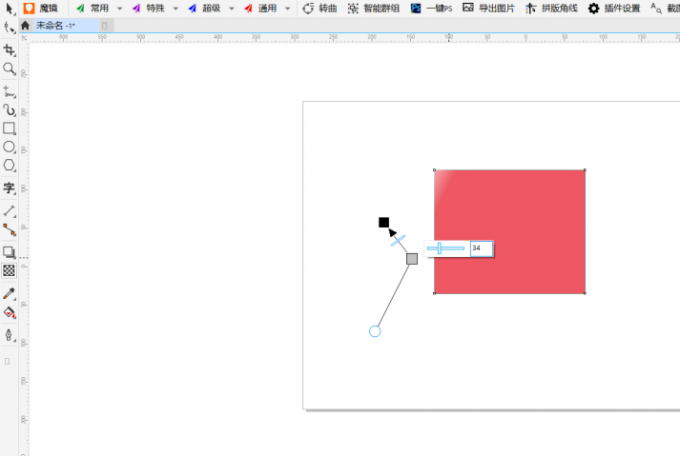 图二:找到调整透明度的进度条 图二:找到调整透明度的进度条
可看到,左边红色图形旁边,钝角的两个线段中间有一个白色小正方形框,鼠标放在小正方框上,就会出现一个从0到100的进度条,鼠标拉动进度条,就可以调整图片的透明度。可以看得出来,调整的幅度越大,透明度越大。
二、cdr图片怎么选择调整透明的的范围 1.新建文件,点击左侧工具栏的棋盘格,透明度工具。 2.将图片放在合适位置。点透明度工具,把工具中的小正方框放在蓝色图片的正中间。向外拉动箭头方向,越往外,图片的模糊程度越大。 3.调整黑色箭头上移动的横线,拉动横线,就可以调整图片想要模糊周围的移动范围了。横线越往中心位置移动,代表图片清晰的部分越少。  图三:找到调整周围透明度的宽度移动横线 图三:找到调整周围透明度的宽度移动横线
4、拉动这两个位置,黑色的箭头是原点的位置,我们一般都固定不动,只拉动右边的白色圆形,就可以调整我们想要透明的幅度范围。
 图四:找到选择周围透明度范围的位置 图四:找到选择周围透明度范围的位置
三、如何调整图片周围透明度的幅度 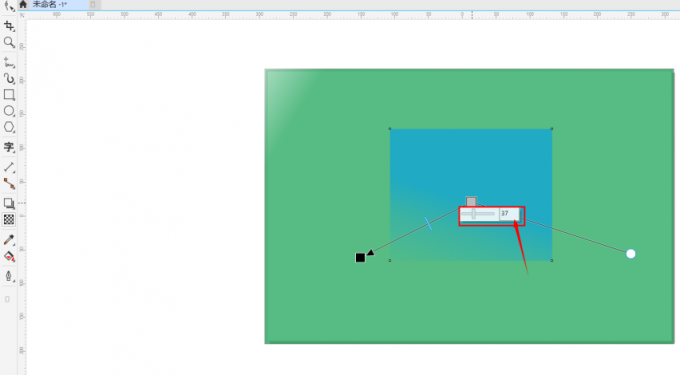 图五:图片进度条拉动调整图片整体透明度 图五:图片进度条拉动调整图片整体透明度1、点击中间的小正方框,选择好需要调整的范围,拉动进度条,越向左拉动透明度越低,越向右拉动,透明度越高。2、模糊了图片一遍之后,如果想要其他边也变得模糊,可以重新点击左侧的棋盘格,透明度工具,然后重新选择另一侧的范围,之后拉动进度条就可以了。
总结:以上就是小编关于cdr图片透明度怎么调,cdr图片透明度怎么调周围的解答,想要熟练使用cdr还需要多加练习,希望可以帮到你! |
【本文地址】
今日新闻 |
推荐新闻 |